Documenten opslaan in de cloud is veel gemakkelijker in Office 2013/2016 dan in de vorige versies. In Office 2013/2016 is OneDrive (voorheen bekend als SkyDrive) zelfs geselecteerd als standaardopslaglocatie.
Aangezien OneDrive tot 25 GB vrije ruimte biedt en aangezien het opslaan van Office-documenten op een OneDrive-account net zo eenvoudig is als het opslaan op de computer, klinkt het hebben van documenten in de cloud als een goed idee. Maar niet alle gebruikers geven er om veiligheidsredenen de voorkeur aan hun vertrouwelijke documenten in de cloud op te slaan.
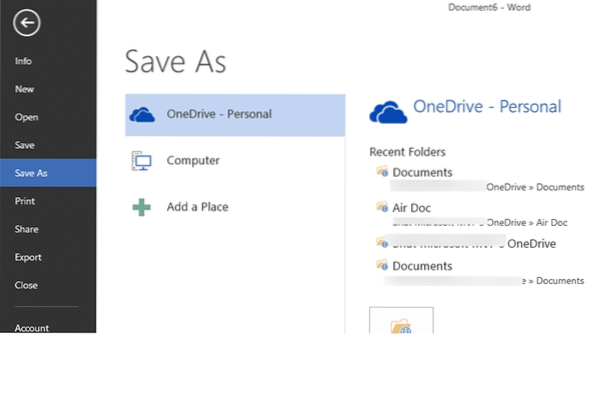
Met standaardinstellingen wordt OneDrive-account als standaard geselecteerd wanneer u een nieuw Office-document probeert op te slaan. Als u het document op uw computer wilt opslaan, moet u ofwel op Computer klikken of de pijl-omlaag gebruiken en vervolgens de locatie selecteren.
Degenen onder u die altijd de voorkeur geven aan een computer boven de OneDrive, willen misschien Office 2013/2016 configureren om uw computer te selecteren in plaats van OneDrive om te voorkomen dat u telkens de computeroptie selecteert voordat u een nieuw document opslaat.
Documenten standaard op computer opslaan
In deze handleiding laten we u zien hoe u Office 2013/2016 kunt configureren om documenten standaard op de computer op te slaan.
Als u Computer als standaardlocatie in één Office 2013/2016-toepassing instelt, wordt uw computer ook als standaardlocatie in andere toepassingen ingesteld. Dat wil zeggen, als u Computer als standaard instelt in Word, wordt hetzelfde ook als standaard geselecteerd in Excel en andere Office-programma's.
Stap 1: Klik op de het dossier menu en klik vervolgens op Opties om het dialoogvenster Opties te openen.
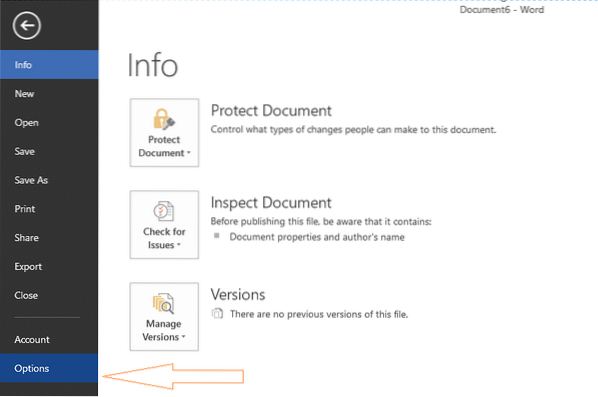
Stap 2: Klik in het linkerdeelvenster van Opties op Sparen tabblad.
Stap 3: Nu, aan de rechterkant, onder Documenten opslaan sectie, vink het vakje aan met het label Opslaan op computer standaard. Klik ten slotte op de knop OK.
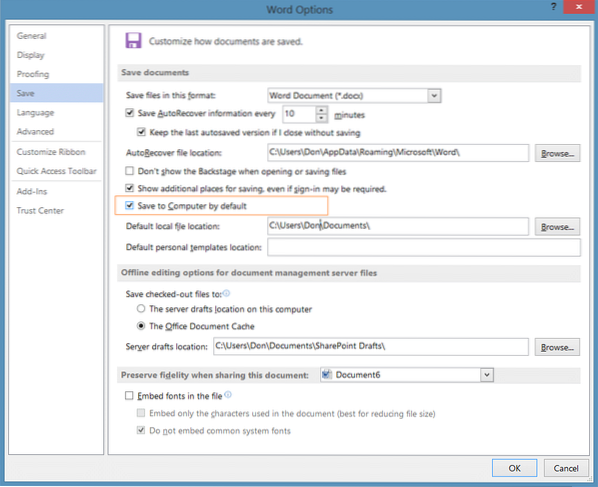
Houd er rekening mee dat met de standaardinstellingen uw map Documenten is geselecteerd. U kunt deze standaard bestandslocatie wijzigen door een andere map te selecteren. Om dit te doen, klikt u eenvoudig op de knop Bladeren naast Standaard lokale bestandslocatie en selecteert u een map naar keuze. Succes!
 Phenquestions
Phenquestions

